需要 Data Interoperability 许可。
空间 ETL 工具能够提供的流程和数据流范围很广,它可以实现简单的格式转换,也可以实现重新构建几何和属性的复杂转换。
在本练习中,您将创建一个空间 ETL 工具,用于提取 Intergraph 模块化 GIS 环境 (MGE) 宗地数据并将其加载到地理数据库中。
MGE 格式使用标准的 MicroStation DGN 文件来存储和编辑地理数据的图形元素。非图形元素(如要素属性)存储在外部数据库表中,并通过实体和 mslink 编号对链接至图形元素。
首先使用创建转换工作空间向导 执行以下任务:
- 选择 FME 阅读器和指定多个数据源。
- 指定外部数据库的阅读器参数。
- 选择 FME 编写器并启动 FME Workbench。
使用 FME Workbench 执行以下任务:
- 减少工作空间,使其仅处理点和线要素。
- 编辑目标参数,使默认路径为教程文件夹。
- 保存工作空间并关闭 Workbench。
- 从目录 窗口打开并运行空间 ETL 工具。
运行工具并生成数据之后,将数据集添加到 ArcMap 以验证结果。
创建工具箱
先决条件:
必须先启用 Data Interoperability 扩展模块。
在此练习中将创建空间 ETL 工具用于读取 MGE 宗地数据并将其加载到地理数据库中。
- 启动 ArcMap。
- 单击标准 工具栏上的目录
 。
。
- 在位置文本框中输入 C:\arcgis\ArcTutor\Data Interoperability\parcels\,然后按 ENTER 键。
该位置已添加到“文件夹连接”下的目录树。
- 右键单击 parcels 文件夹并单击新建 > 工具箱
 。
。 - 右键单击工具箱,单击
重命名,然后将其命名为 parcels。
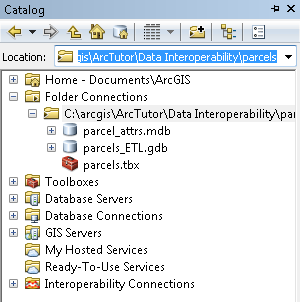
创建转换工作空间
启动创建转换工作空间向导
- 右键单击 parcels 工具箱并单击新建 > 空间 ETL 工具。将打开创建转换工作空间向导。
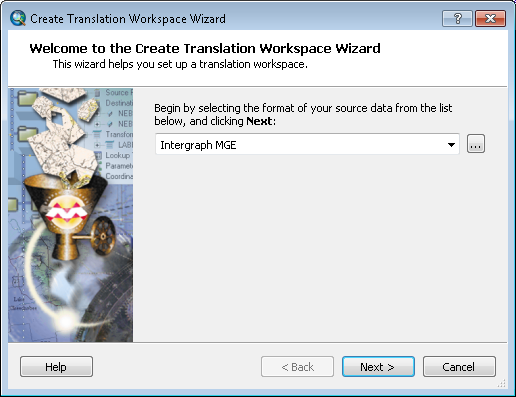
选择 FME 阅读器
- 单击格式浏览按钮。
将打开 FME 阅读器库 对话框。
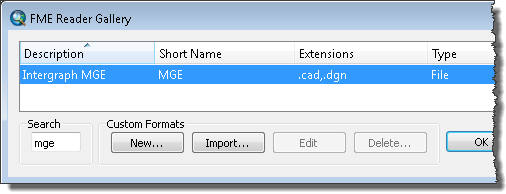
- 在搜索文本框中输入 mge。
- 单击列出 Intergraph MGE 格式的行并单击确定。
将关闭 FME 阅读器库 对话框。
- 单击下一步。
指定数据源
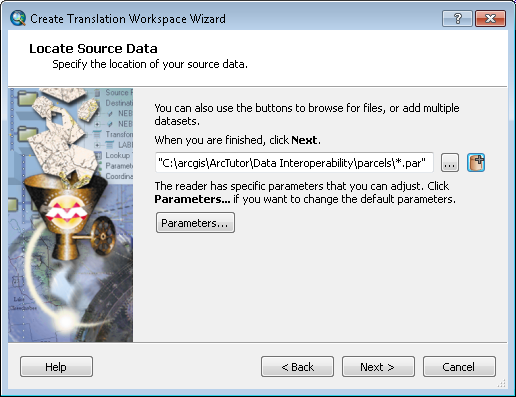
- 单击添加 (+) 按钮。
将打开选择文件 对话框。
- 单击添加目录按钮。
将打开另一个窗口。
- 浏览至 C:\arcgis\ArcTutor\Data Interoperability\parcels\ 并单击选择文件夹。
选择文件 对话框将使用 FME 阅读器库为 Intergraph MGE 格式定义的路径和标准文件扩展名(.dgn 和 .cad)进行填充。
指定文件过滤器参数
接下来的三步将编辑默认文件/过滤器参数以选择本练习中使用的 MicroStation DGN (.par) 工程图文件。
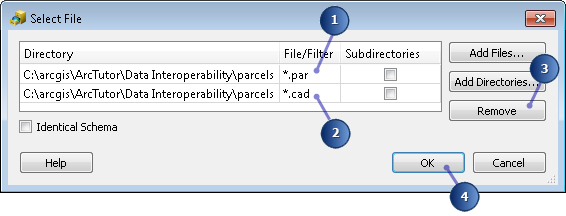
- 双击包含 *.dgn 的文件/过滤器字段并使用 *.par 进行替换。
- 单击指定 *.cad 的行。
- 单击移除。
- 单击确定。
将关闭选择多个数据集 对话框。
指定阅读器参数
指定包含属性表的外部数据库。
- 单击参数按钮。
将 打开 Intergraph MGE 参数 对话框。
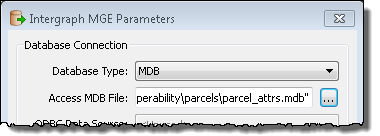
- 单击数据库类型下拉箭头并选择 MDB。
- 单击 Access MDB 文件浏览按钮。
- 浏览至 C:\arcgis\ArcTutor\Data Interoperability\parcels\parcel_attrs.mdb 并单击打开。
- 单击确定。
将关闭 Intergraph MGE 参数 对话框。
- 单击下一步。
选择 FME 编写器
- 单击格式浏览按钮。
将打开 FME 编写器库 对话框。
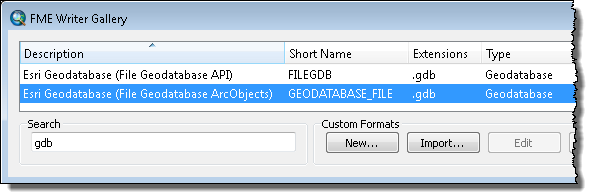
- 在搜索文本框中输入 gdb。
- 单击列出 Esri 地理数据库(文件地理数据库 ArcObjects) 的行并单击确定。
将关闭 FME 编写器库 对话框。
- 单击下一步。
指定编写器参数
接受地理数据库的默认参数然后单击下一步。
指定工作流选项
接受默认静态方案,然后单击下一步。
- 单击下一步。
创建工作空间
- 单击完成。
向导处理信息并启动工作台。将打开选择要素类型 对话框。
- 取消选中 unlinked 要素类型并单击确定。
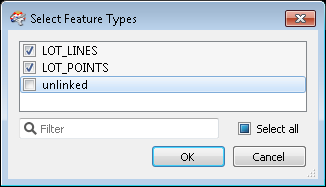
准备工具
Workbench 通过提供的 ETL 信息模型打开工作空间。减小工作空间,使其仅处理点和线要素。
修改模型
- 在孤立的 unlinked 目标要素类型周围单击并拖动以创建一个选择框,右键单击所选内容,然后在快捷菜单中单击删除。
- 删除除源要素类型 LOT_LINES_line 和 LOT_POINTS_point 之外的所有其他目标要素类型。
LOT_LINES 源要素类型 LINE 属性会映射到 LOT_LINES_line 目标要素类型,LOT_POINTS 源要素类型 POINT 属性会映射到 LOT_POINTS_point 目标要素类型。
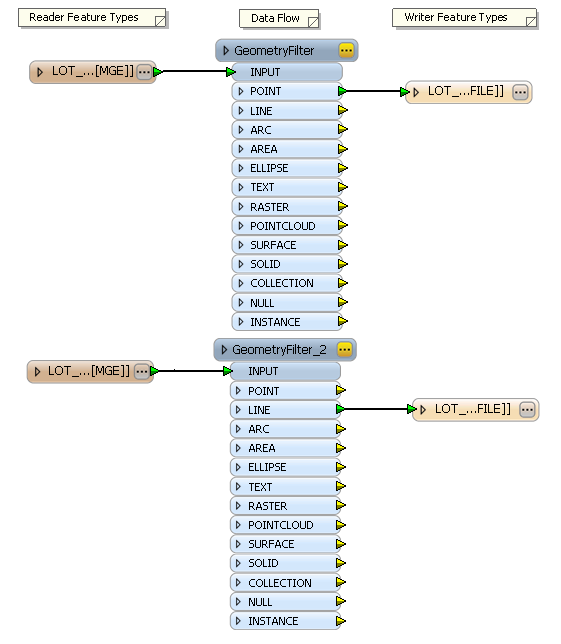
编辑目标参数
指定默认输出地理数据库路径和文件。
- 确认导航器 可用。
要从主菜单打开导航器窗口,单击视图 > 窗口 > 导航器。
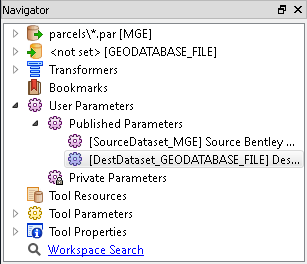
- 展开用户参数 > 已发布的参数。
- 双击 [DestDataset_GEODATABASE_FILE] 目标 Esri 文件地理数据库。将打开编辑已发布的参数 对话框。
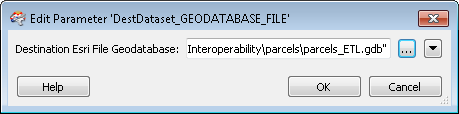
- 单击浏览按钮。
打开选择目标 Esri 文件地理数据库 对话框。
- 浏览至 C:\arcgis\ArcTutor\Data Interoperability\parcels。
- 在地理数据库文本框中输入 parcels_ETL.gdb,以完成路径并单击选择 .gdb 文件夹。
- 单击确定。
将关闭编辑已发布的参数 对话框。
保存和重命名工具
- 单击文件 > 保存保存工具。
- 单击文件 > 退出退出 Workbench。
- 右键单击目录 窗口中的新空间 ETL 工具,单击重命名,然后输入导入 MGE 宗地。
打开并运行工具
- 在目录 窗口中,展开宗地工具箱
 。
。 - 双击导入 MGE 宗地工具。
将打开空间 ETL 工具导入 MGE 宗地 对话框。
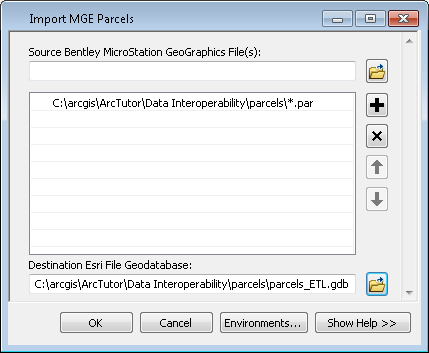
- 单击确定。
The tool executes the conversion in the background. A progress bar at the bottom of your map displays the name of the tool. When the tool is finished, a pop-up notification appears in the system tray. You can examine the details of the conversion in the Results window.
向 ArcMap 添加数据
- 在目录 窗口中,展开 parcels_ETL 地理数据库,然后将要素类 LOT_POINTS_point 和 LOT_LINES_line 拖入 ArcMap 并验证结果。
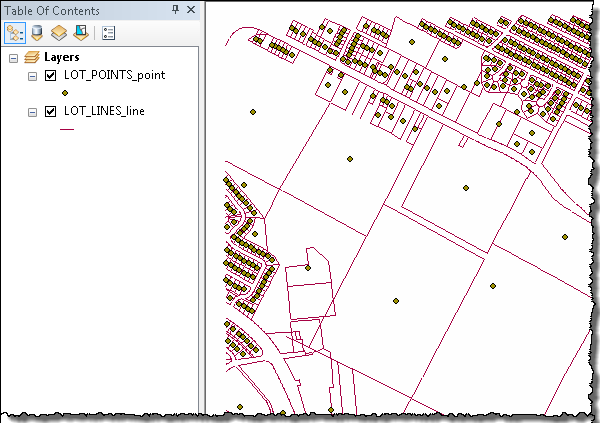
本练习已完成。
继续下一个练习:练习 3b:转换数据并使用“数据检查器”。